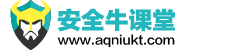pfsense安全性更高,继承了较多的安全应用

https://m0n0.ch/wall/downloads.php 下载链接
按照拓扑 中间的防火墙需要三块网卡
VBOX 设置 一块桥接 一块内网 再加一块 用来连接服务器的
加号 可以添加网卡 减号 可以删去网卡
然后点红圈里的可以进行DHCP设置或者手动分配地址
之后新建一个linux 64位的 给他256/512内存都可以 他对硬件占用非常少 8g大小就够了
然后指定为m0n0的文件 20多m的文件
第一块网卡为桥接模式 连接到外网 模拟防火墙连接外网 第二三块网卡都 hostonly
用光盘启动的ISO文件 希望安装到硬盘内 所以选择 【install on hard drive】
然后输入硬盘名称【ad0】 然后就yes
安装完之后记得将光盘取消掉 点设置里面 这样就不会再读光盘
先【1】进行接口指定 接内外口 要设置vlan 【emo】 【10】【em1】【11】【em2】【12】
然后要指定一块网卡 用来接LAN的网卡【em1】
然后指定接WAN的网卡【em0】
最后一个就【em2】
然后防火墙会保存配置然后重启
【2】给LAN口指定IP地址 【2】【地址】【掩码】【DHCP?】【起始与结束地址】
【3】重设web界面的登录密码
然后再开一台虚拟机 当然要选择处与LAN同在的网卡
然后就可以打开浏览器 访问防火墙内网口的地址 可进行防火墙的操作 与运行情况的查看
然后开始配置WAN口的地址 DHCP就行
然后OPT接口 给他启用 然后给他第二块虚拟网卡所在的网段的地址
防火墙规则设置
点击Rules——加号——PASS——WAN口——any——LAN subnet(sources)——any(目标)——保存
上不了网是吧!
进入WAN的网卡 然后最下面取消勾选Block private networks(会block掉私有网段的地址)
而且要上网的话 物理机外网不能断
背靠背防火墙
双层防火墙 一层做端口的简单过滤 一层做应用层的过滤 web 反垃圾邮件 防病毒等等
虚拟网络也可以做这种效果
右边的防火墙安装 上面演示说的
左边的防火墙安装 Pfense防火墙 下载大小 100-200M
pfsense 也是基于m0n0的防火墙 而且安全性更加好 能够下载更多的插件 可以模拟安全性更加苛刻的网络环境
可以将安装lamp的Ubuntu放在下面 winxp 可以放在左边